Firewall Windows 11 merupakan fitur keamanan penting yang melindungi komputer Anda dari ancaman dunia maya. Namun, dalam situasi tertentu, Anda mungkin perlu menonaktifkan firewall untuk sementara. Panduan ini akan menunjukkan langkah-langkah menonaktifkan firewall Windows 11 dengan aman dan menjelaskan alternatif serta risiko yang terkait dengan keputusan ini.
Sebelum menonaktifkan firewall, penting untuk memahami fungsinya dan potensi risiko yang mungkin timbul. Firewall bertindak sebagai penghalang antara komputer Anda dan jaringan luar, memantau dan memblokir lalu lintas jaringan yang mencurigakan. Menonaktifkan firewall dapat membuat komputer Anda lebih rentan terhadap serangan siber, virus, dan malware.
Memahami Windows Defender
Windows Defender merupakan firewall bawaan pada Windows 11 yang dirancang untuk melindungi komputer dari ancaman keamanan, seperti virus, malware, dan serangan jaringan.
Firewall bertindak sebagai penghalang antara jaringan publik (seperti internet) dan jaringan pribadi (komputer lokal), memantau dan menyaring lalu lintas jaringan yang masuk dan keluar.
Windows Defender adalah komponen penting dalam keamanan komputer, membantu mencegah akses tidak sah ke sistem, mendeteksi dan memblokir serangan jaringan, dan melindungi data dan informasi pribadi.
Pentingnya Windows Defender
- Perlindungan Real-Time: Windows Defender beroperasi secara real-time, terus-menerus memindai file, email, dan lalu lintas jaringan untuk mendeteksi dan memblokir ancaman.
- Pembaruan Otomatis: Definisi virus dan malware diperbarui secara otomatis, memastikan bahwa Windows Defender selalu memiliki informasi terbaru tentang ancaman terbaru.
- Perlindungan Terintegrasi: Windows Defender terintegrasi dengan sistem operasi Windows, menyediakan lapisan perlindungan tambahan terhadap serangan dan ancaman keamanan.
- Penggunaan Mudah: Windows Defender mudah digunakan, dengan antarmuka yang sederhana dan intuitif yang memungkinkan pengguna untuk mengelola pengaturan keamanan dengan mudah.
Mengidentifikasi Alasan Menonaktifkan Windows Defender
Windows Defender adalah alat keamanan penting yang melindungi komputer Anda dari malware dan ancaman lainnya. Namun, dalam beberapa situasi tertentu, Anda mungkin perlu menonaktifkan Windows Defender untuk sementara waktu. Misalnya, jika Anda perlu menginstal perangkat lunak yang tidak kompatibel dengan Windows Defender, atau jika Anda mengalami masalah dengan kinerja komputer Anda.
Namun, penting untuk dicatat bahwa menonaktifkan Windows Defender dapat membuat komputer Anda lebih rentan terhadap serangan malware dan ancaman lainnya. Oleh karena itu, Anda hanya boleh menonaktifkan Windows Defender jika Anda yakin bahwa Anda memiliki alasan yang kuat untuk melakukannya.
Potensi Risiko dan Implikasi Menonaktifkan Windows Defender
Ada beberapa risiko dan implikasi yang terkait dengan menonaktifkan Windows Defender. Di antaranya adalah:
- Komputer Anda menjadi lebih rentan terhadap serangan malware dan ancaman lainnya.
- Anda mungkin tidak lagi menerima pembaruan keamanan dari Microsoft.
- Beberapa perangkat lunak mungkin tidak berfungsi dengan baik jika Windows Defender dinonaktifkan.
- Anda mungkin mengalami masalah dengan kinerja komputer Anda.
Oleh karena itu, sebelum Anda menonaktifkan Windows Defender, pertimbangkan dengan cermat risiko dan implikasi yang terkait dengannya. Pastikan bahwa Anda memiliki alasan yang kuat untuk menonaktifkan Windows Defender dan bahwa Anda memahami risiko yang terlibat.
Langkah-langkah Menonaktifkan Windows Defender
Menonaktifkan Windows Defender di Windows 11 merupakan tindakan yang harus dilakukan dengan hati-hati. Pastikan Anda memahami risiko dan konsekuensi yang mungkin timbul sebelum melanjutkan proses ini. Jika Anda yakin ingin menonaktifkan Windows Defender, ikuti langkah-langkah berikut:
Mengakses Pengaturan Keamanan Windows
- Tekan tombol Windows + I untuk membuka aplikasi Pengaturan.
- Pilih Keamanan & Privasi.
- Pilih Keamanan Windows.
Menonaktifkan Windows Defender
- Klik Firewall & perlindungan jaringan.
- Pilih Firewall & perlindungan jaringan.
- Geser tombol Firewall Windows Defender ke posisi Nonaktif.
Windows Defender sekarang telah dinonaktifkan. Namun, perlu diingat bahwa menonaktifkan Windows Defender akan membuat komputer Anda lebih rentan terhadap serangan virus dan malware. Oleh karena itu, pastikan Anda memiliki perangkat lunak keamanan lain yang terpasang dan aktif sebelum menonaktifkan Windows Defender.
Mengaktifkan Kembali Windows Defender
Jika Anda ingin mengaktifkan kembali Windows Defender, cukup ikuti langkah-langkah di atas dan geser tombol Firewall Windows Defender ke posisi Aktif .
Alternatif untuk Windows Defender
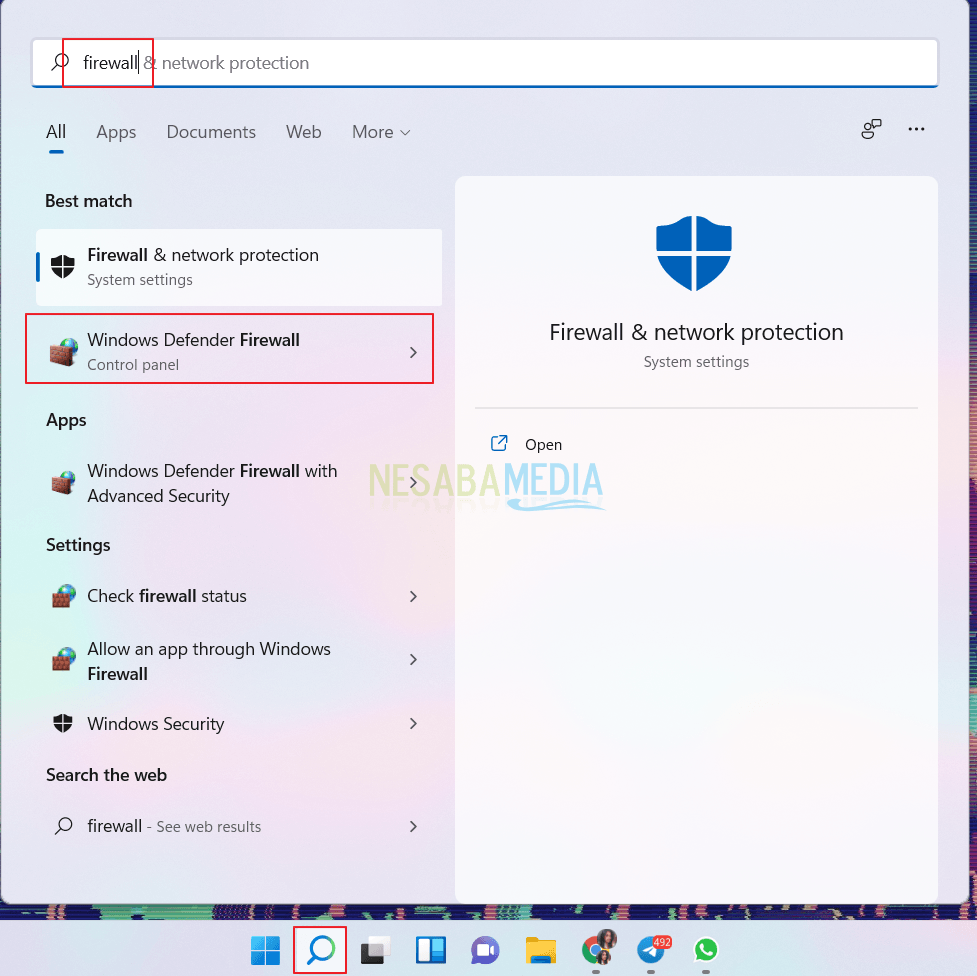
Windows Defender adalah firewall bawaan yang disertakan dengan Windows 11. Namun, beberapa pengguna mungkin lebih memilih untuk menggunakan firewall pihak ketiga. Ada beberapa alasan mengapa pengguna mungkin ingin menggunakan firewall pihak ketiga, seperti:
- Firewall pihak ketiga mungkin menawarkan lebih banyak fitur daripada Windows Defender.
- Firewall pihak ketiga mungkin lebih mudah digunakan daripada Windows Defender.
- Firewall pihak ketiga mungkin lebih efektif dalam memblokir serangan daripada Windows Defender.
Jika Anda mempertimbangkan untuk menggunakan firewall pihak ketiga, penting untuk melakukan riset dan memilih firewall yang tepat untuk kebutuhan Anda. Berikut adalah beberapa faktor yang perlu dipertimbangkan saat memilih firewall pihak ketiga:
- Fitur: Pertimbangkan fitur-fitur yang Anda butuhkan dalam firewall. Beberapa fitur umum yang tersedia pada firewall pihak ketiga termasuk pemindaian virus dan malware, pemblokiran situs web berbahaya, dan perlindungan terhadap serangan jaringan.
- Kemudahan penggunaan: Pastikan firewall yang Anda pilih mudah digunakan. Anda tidak ingin menghabiskan waktu berjam-jam untuk mengonfigurasi firewall Anda.
- Efektivitas: Lakukan riset untuk mengetahui seberapa efektif firewall yang Anda pilih dalam memblokir serangan. Anda dapat menemukan informasi ini di situs web pengujian independen.
Berikut adalah beberapa firewall pihak ketiga yang populer:
Bitdefender Total Security
Bitdefender Total Security adalah firewall yang menawarkan berbagai fitur, termasuk pemindaian virus dan malware, pemblokiran situs web berbahaya, dan perlindungan terhadap serangan jaringan. Firewall ini juga mudah digunakan dan memiliki antarmuka yang intuitif.
Kaspersky Total Security
Kaspersky Total Security adalah firewall yang menawarkan berbagai fitur, termasuk pemindaian virus dan malware, pemblokiran situs web berbahaya, dan perlindungan terhadap serangan jaringan. Firewall ini juga mudah digunakan dan memiliki antarmuka yang intuitif.
Norton 360
Norton 360 adalah firewall yang menawarkan berbagai fitur, termasuk pemindaian virus dan malware, pemblokiran situs web berbahaya, dan perlindungan terhadap serangan jaringan. Firewall ini juga mudah digunakan dan memiliki antarmuka yang intuitif.
Avast Free Antivirus
Avast Free Antivirus adalah firewall gratis yang menawarkan berbagai fitur, termasuk pemindaian virus dan malware, pemblokiran situs web berbahaya, dan perlindungan terhadap serangan jaringan. Firewall ini mudah digunakan dan memiliki antarmuka yang intuitif.
Dampak Menonaktifkan Windows Defender
Menonaktifkan Windows Defender dapat memberikan dampak negatif pada keamanan komputer Anda. Windows Defender adalah program antivirus dan antimalware bawaan Windows yang membantu melindungi komputer Anda dari ancaman keamanan seperti virus, malware, dan spyware. Menonaktifkan Windows Defender akan membuat komputer Anda lebih rentan terhadap serangan ini.
Peningkatan Kerentanan terhadap Ancaman Keamanan
- Meningkatkan risiko infeksi malware dan virus: Tanpa Windows Defender, komputer Anda lebih rentan terhadap infeksi malware dan virus, yang dapat menyebabkan berbagai masalah seperti kerusakan data, pencurian informasi pribadi, dan bahkan kerusakan perangkat keras.
- Meningkatkan risiko serangan phishing dan penipuan online: Windows Defender membantu melindungi Anda dari serangan phishing dan penipuan online dengan memblokir situs web berbahaya dan email yang berisi tautan berbahaya.
- Meningkatkan risiko eksploitasi kerentanan sistem: Windows Defender membantu melindungi komputer Anda dari eksploitasi kerentanan sistem, yang dapat memungkinkan penyerang untuk mendapatkan akses tidak sah ke komputer Anda dan mencuri informasi atau melakukan tindakan berbahaya lainnya.
Rekomendasi untuk Mempertahankan Keamanan Komputer tanpa Windows Defender
- Gunakan perangkat lunak antivirus pihak ketiga yang reputable: Jika Anda memilih untuk menonaktifkan Windows Defender, pastikan untuk menggunakan perangkat lunak antivirus pihak ketiga yang reputable untuk melindungi komputer Anda dari ancaman keamanan.
- Perbarui perangkat lunak Anda secara teratur: Pastikan untuk memperbarui perangkat lunak Anda secara teratur, termasuk sistem operasi Windows, perangkat lunak antivirus, dan aplikasi lainnya. Pembaruan perangkat lunak sering kali menyertakan perbaikan keamanan yang dapat membantu melindungi komputer Anda dari ancaman keamanan terbaru.
- Berhati-hatilah saat menjelajahi internet: Saat menjelajahi internet, berhati-hatilah dengan situs web yang Anda kunjungi dan email yang Anda buka. Jangan klik tautan atau membuka lampiran email dari sumber yang tidak dikenal atau mencurigakan.
- Cadangkan data Anda secara teratur: Pastikan untuk mencadangkan data Anda secara teratur sehingga Anda dapat memulihkannya jika terjadi kehilangan data akibat serangan keamanan atau kerusakan perangkat keras.
Pemecahan Masalah

Menonaktifkan Windows Defender dapat menyebabkan berbagai masalah keamanan pada komputer Anda. Berikut adalah beberapa masalah umum yang mungkin timbul dan cara mengatasinya:
Komputer Menjadi Rentan Terhadap Serangan Virus dan Malware
Saat Windows Defender dinonaktifkan, komputer Anda menjadi lebih rentan terhadap serangan virus, malware, dan perangkat lunak berbahaya lainnya. Untuk mencegah hal ini, Anda harus menggunakan perangkat lunak antivirus pihak ketiga yang reputable untuk melindungi komputer Anda.
Sistem Operasi Windows Menjadi Tidak Stabil
Menonaktifkan Windows Defender dapat menyebabkan sistem operasi Windows menjadi tidak stabil dan mengalami berbagai masalah, seperti crash, pembekuan, dan kesalahan sistem. Untuk mengatasi masalah ini, Anda harus mengaktifkan kembali Windows Defender atau menggunakan perangkat lunak antivirus pihak ketiga yang kompatibel dengan sistem operasi Windows Anda.
Koneksi Internet Menjadi Terputus-putus
Menonaktifkan Windows Defender dapat menyebabkan koneksi internet menjadi terputus-putus atau tidak stabil. Untuk mengatasi masalah ini, Anda harus mengaktifkan kembali Windows Defender atau mengonfigurasi pengaturan firewall Windows untuk mengizinkan lalu lintas internet yang diperlukan.
Pentingnya Menjaga Sistem Operasi Windows Tetap Mutakhir dengan Pembaruan Keamanan Terbaru
Menjaga sistem operasi Windows tetap mutakhir dengan pembaruan keamanan terbaru sangat penting untuk melindungi komputer Anda dari ancaman keamanan terbaru. Pembaruan keamanan ini biasanya berisi perbaikan untuk kerentanan keamanan yang dapat dieksploitasi oleh virus, malware, dan perangkat lunak berbahaya lainnya.
Oleh karena itu, Anda harus selalu menginstal pembaruan keamanan terbaru yang tersedia untuk sistem operasi Windows Anda.
Terakhir
Menonaktifkan firewall Windows 11 dapat menjadi solusi sementara untuk mengatasi masalah konektivitas atau kompatibilitas perangkat lunak tertentu. Namun, penting untuk mengaktifkannya kembali sesegera mungkin untuk memastikan keamanan komputer Anda. Selain itu, pertimbangkan untuk menggunakan firewall pihak ketiga yang menawarkan fitur keamanan tambahan dan fleksibilitas konfigurasi yang lebih baik.